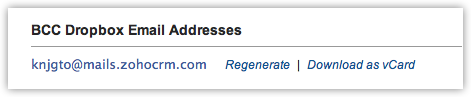Usando o BCC Dropbox
Como posso...
Quando você usar várias contas de e-mail para negócios, a comunicação de e-mail será registrada em vários clientes de e-mail. Você pode convergir toda essa comunicação de negócios em um único lugar: em sua conta do Zoho CRM. Para isso, você precisa configurar suas contas de e-mail no CRM, mas usar apenas o BCC Dropbox.
O BCC Dropbox fornece um endereço de e-mail exclusivo para cada usuário na sua conta do Zoho CRM. Com este endereço de e-mail, você pode mandar automaticamente todos os e-mails enviados para seus leads e contatos no Zoho CRM. Tudo o que você precisa fazer é colocar BCC Dropbox no endereço de e-mail ao enviar e-mails para seus clientes e obter uma cópia do e-mail associado ao lead ou contato correto em sua conta do Zoho CRM.
Se o lead/contato não existir no Zoho CRM, com base nas configurações do BCC Dropbox, um novo lead/contato também poderá ser criado.
Disponibilidade
Por padrão, nos perfis Administrador e Padrão, a permissão do BCC Dropbox será ativada. Consulte também Ativar o BCC Dropbox
O endereço de e-mail do BCC Dropbox pode ser usado apenas para os módulos Leads e Contatos, ou seja, você pode associar os e-mails enviados somente aos leads ou contatos com base nas configurações. Vá para Configuração > Canais > E-mail > BCC Dropbox para encontrar o endereço de e-mail do BCC Dropbox. Além disso, você também tem a opção de:
- Especificar o padrão de pesquisa - com base na opção selecionada para pesquisar o endereço de e-mail do destinatário no CRM, os e-mails serão associados ao registro correto. Você terá a opção de procurar o endereço de e-mail do destinatário em qualquer um dos módulos (Leads ou Contatos) ou pesquisar em ambos os módulos. Se o endereço de e-mail do destinatário não corresponder a um lead ou contato no CRM, um novo registro pode ser criado. Se você não tiver a permissão para a guia Leads ou Contatos, o link Editar padrão de pesquisa não estará disponível.
- Faça o download do endereço de e-mail como um vCard - Isso ajudará a armazenar o endereço de e-mail do BCC Dropbox em outro lugar para acessá-lo sempre que necessário.
- Gerar novamente o endereço de e-mail - sempre que necessário, você pode gerar novamente o endereço de e-mail exclusivo do BCC Dropbox.
- Especifique seu endereço de e-mail - você pode especificar até 5 diferentes endereços de e-mail que usa para os negócios. Somente e-mails enviados a partir desses endereços mencionados por você serão associado aos leads/contatos no Zoho CRM.
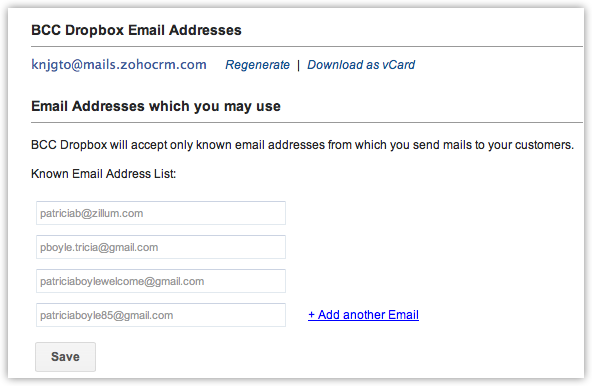
Ativar o BCC Dropbox
Por padrão, esse recurso estará habilitado para os perfis Administrador e Padrão. O usuário com a permissão Gerenciar perfis pode ativar esse recurso para usuários em outros perfis.
Para ativar o BCC Dropbox
- Vá para Configuração > Canais > E-mail > BCC Dropbox.
- Na página Perfis, clique no link Editar correspondente ao perfil que você deseja editar.
- Na lista de perfis, marque a caixa de seleção BCC Dropbox em Permissões gerais.
- Clique em Salvar.
Especificar padrão de pesquisa
O padrão de pesquisa tem três opções que o ajudarão a decidir onde pesquisar o endereço de e-mail do destinatário, no módulo Leads/Contatos ou nos dois módulos. Com base nessa opção, o Zoho CRM pesquisará o registro correspondente e associará o e-mail ao registro.
Para especificar o padrão de pesquisa
- Clique em Configuração > Canais > E-mail > BCC Dropbox.
- Na página BCC Dropbox , clique no link Editar padrão de pesquisa .
- Na caixa pop-up Editar padrão de pesquisa, escolha uma das seguintes opções:
- Pesquisar em Contatos; se não encontrar, crie um novo contato - o CRM irá procurar o endereço de e-mail do destinatário somente no módulo Contatos. Se nenhum registro correspondente for encontrado, será criado um contato.
- Pesquisar em Leads; se não encontrar, crie um novo lead - o CRM irá procurar o endereço de e-mail do destinatário somente no módulo Leads. Se nenhum registro correspondente for encontrado, um lead será criado.
- Pesquisar em Contatos; se encontrar em Leads, então [Selecionar opção na lista suspensa] - o CRM irá procurar o endereço de e-mail do destinatário no módulo Contatos primeiro. Se nenhum registro correspondente for encontrado, será pesquisado no módulo Leads. Se ainda não houver resultados correspondentes, você poderá escolher um item de ação entre o seguinte:
- Criar um lead
- Criar um contato
- Clique em Concluído.
Observação:
- Se você não tiver a permissão para a guia Leads ou Contatos, o link Editar padrão de pesquisa não estará disponível.
- Quando nenhum registro correspondente for encontrado, o endereço de e-mail do destinatário será usado para criar um registro. O endereço de e-mail será usado nos campos E-mail e Sobrenome para criar o registro.
Por exemplo, charless@zillum.com será o valor para os campos E-mail e Sobrenome no registro que é criado.
Enviar e-mails usando endereço de e-mail CCO
Apenas os e-mails enviados do(s) endereço(s) de e-mail mencionados por você serão associados aos leads/contatos no Zoho CRM
Para enviar e-mails usando um endereço de e-mail CCO
- Vá para a sua conta de e-mail e componha um e-mail para o seu cliente.
- No campo Para, digite o endereço de e-mail do seu cliente.
- No campo Cco, especifique o endereço de e-mail do BCC Dropbox.
O endereço de e-mail do BCC Dropbox estará disponível no Zoho CRM em Configuração > Canais > E-mail > BCC Dropbox.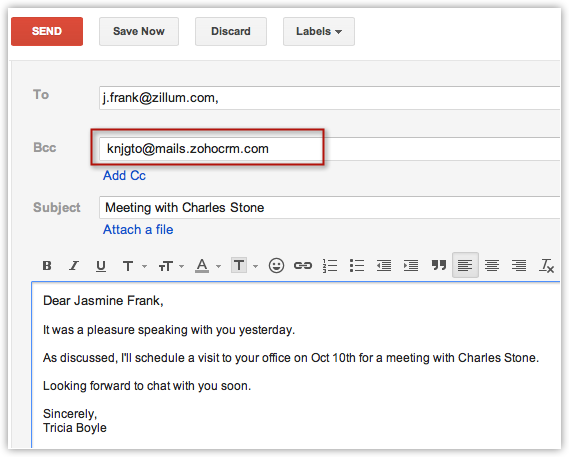
- Enviar e-mail para o(s) cliente(s).
Com base no padrão de pesquisa especificado, o e-mail enviado ao cliente será associado ao lead / contato correto no Zoho CRM.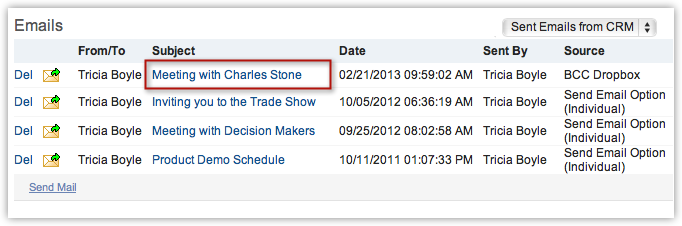
Observação:
- O(s) anexo(s) no e-mail não deve(m) exceder um total de 10MB.
- Pode levar no máximo 3 minutos para os e-mails serem associados aos leads ou contatos no CRM.
- Os e-mails serão listados na opção E-mails enviados do CRM na lista suspensa.
Gerar novamente endereço de e-mail do BCC Dropbox
Para gerar um endereço de e-mail do BCC Dropbox
- Clique em Configuração > Canais > E-mail > BCC Dropbox.
- Na página BCC Dropbox , clique no link Gerar novamente .
O novo endereço de e-mail exclusivo será gerado.